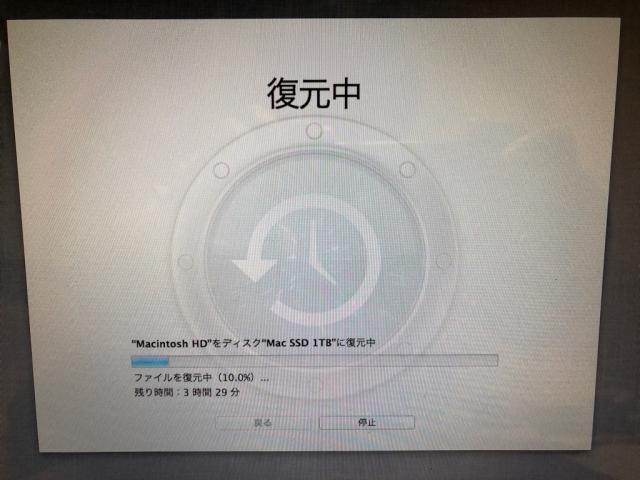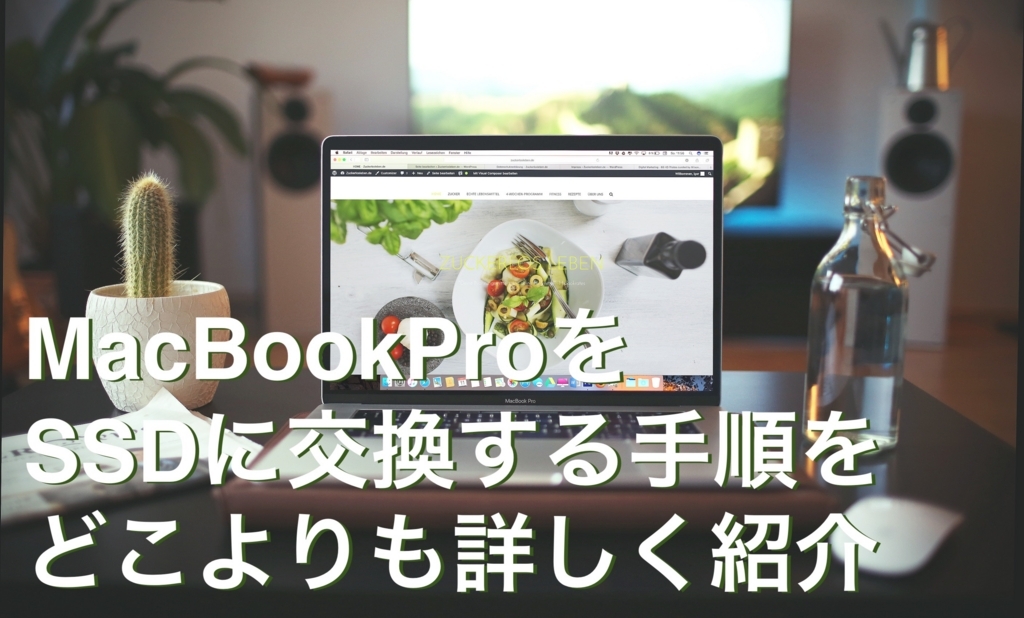前回の続きです。
古いMacBookPro15インチのHDD(ハードディスクドライブ)がクラッシュしたのでそれを新しくSSDに換装しました。用意したのは、
トルクスドライバー(T6)
精密ドライバー(+00)
カメラ用のブロアー
以上4点です。SSDは自分の用途に合わせてサイズを選べば良いかと思います。精密ドライバーはMacBookProの裏蓋を外すのと、HDDを押さえていたパーツを外すのに使用します。トルクスドライバーはHDDの固定ビスをSSDに移植するのに使います。
流石に10年選手のMacBookProです。熱で焼けた跡やホコリもありましたのでそのホコリを以前から持っていたカメラ用のブロアーで吹き飛ばし綺麗にしました。
物理的な交換作業は単純で簡単でした。ものの5分でHDDを取り外してSSDに付け替えました。
ややこしかったのはここからです。
とりあえず、今セットしたSSDをフォーマットせねばならないのでMacBookProのキーボードのcommandキーとRキーを押しながら電源ボタンを押してユーティリティモードを起動します。そして複数の、先人達の残してくれたやり方を記したサイトを別のパソコンで見ながら「ディスクユーティリティ」→フォーマットをしました。最初、ユーティリティモードが上手く起動せずに何度かやり直してみたら3回目に上手く起動したのですが、一発で上手くいかずにハラハラしました。
で、次に同じユーティリティモードで「Time Machineバックアップから復元」を選んで、別の外付けHDDに保管していたバックアップファイルから復元します。
この復元作業に約5時間掛かるみたいなのでとりあえずこの日は放置し、夜もふけてきたので寝ました。そして朝になったら終わっていました。どうやら上手くいったみたいです。そしてSSDの書き込み速度の低下を防ぐためTRIMというのを有効にしてみました。で、再起動したら今までは立ち上がりの時間が3分ほどかかっていたのにすぐに立ち上がりました。この速さは感動ものでした。そしてTime Machineでのリカバリーでしたので今まで通りの環境ですしデータも失われていませんでした。ということでSSD換装作戦は成功したのでした。
次はOSを現状のOS X El Capitan 10.11からこのMacBook Pro early2011の対応できるなるべく新しいものに(macOS High Sierra 10.13)まで引き上げたいです。そうすればあと数年は戦えるはずです。
参考にしたサイト
古~いMacBook Pro(late 2011)のHDDをSSDに換装カスタマイズ!【PART2】
今回は、前回記事「古~いMacBook Pro(late 2011)をメモリ16GBへカスタマイズ!【PART1】」の続き。 この記事では、MacBook Pro 13インチ late 2011の純
MacBookProをSSDに交換する手順をどこよりも詳しく紹介
私の愛機であるMacBookPro 15-inch Early 2011ですが、メモリは16GBまで拡張したものの、動作が非常にもっさりしてきました。。。起動時もかなり遅いのでほぼつけっぱなしですし、OS更新も時間がかかるので億劫になってい
10年選手のMacbook Pro、2TB SSD換装で爆速化! | 換装手順とベンチマークテストによる効果測定
さて、いつの間にか10年選手となったMacbook Pro (15-inch, Mid 2010)のパフォーマンス低下対策として、1TB HDD→2TB SSDへ換装する事にしました。本記事では実際の換装手順と、換装前後でのベンチマークテス
MacでSSDの速度を向上させる(速度低下を防ぐ)「TRIM機能」を有効化する
先日MacBook Pro/Mac miniに搭載するSSDの購入とデータのコピーについて以下の2つの記事を書きました。ですが、Macに市販のSSDを取り付けた場合「TRIM機能」の初期値が「OFF」になっている場合がほとんどですのでSSD